
Vad handlar videohandledningen Återställa energiplaner på Windows om?
I den här självstudievideon "Återställ energischeman på Windows" visar jag dig tre metoder för att återställa energischeman i Windows.
Energischeman på Windows
Windows energischeman är profiler som gör att din dator presterar bättre eller går mer ekonomiskt.
När vi pratar om en bärbar dator som användaren använder mer på batteriet, då måste ett av lägena Balanced eller Power Saver väljas.
Om vi pratar om en dator som är en bärbar dator eller stationär, men som används mer stationär, är det vettigt att använda High Performance-läget eller, på senare tid, Ultimate Performance-läget.
Ibland försvinner energiplaner i Windows
Ibland, efter en uppdatering, efter en ominstallation eller till och med efter en ny installation av Windows, märker användarna bristen på energiplaner.
Vanligtvis finns den balanserade planen kvar, och Power Saver och High Performance försvinner.
Hur man återför energiplaner till Windows
för metod 1 och 2 kommer vi att använda powercfg
Metod 1 för att återställa energischeman
Öppna CMD med administratörsrättigheter, klistra in kommandot:
powercfg -restoredefaultschemes
tryck sedan på enter och starta om datorn
Metod 2 för att återställa energischeman
Öppna CMD med administratörsrättigheter och ge följande kommandon i tur och ordning genom att trycka på enter efter varje (endast det som är i fetstil)
Ultimat kraftplan:
powercfg -duplicatescheme e9a42b02-d5df-448d-aa00-03f14749eb61
Kraftplan med hög prestanda:
powercfg -duplicatescheme 8c5e7fda-e8bf-4a96-9a85-a6e23a8c635c
Energisparplan:
powercfg -duplicatescheme a1841308-3541-4fab-bc81-f71556f20b4a
Metod 3 för att återställa Windows Power Plans
I den här metoden kommer vi att inaktivera S0-strömtillståndet för att möjliggöra kontroll över energiplanerna.
Gör två filer med tillägget reg (se handledningen hur). Den ena är för avaktivering och den andra är för aktivering
inaktivera…..
Windows Registereditorn Version 5.00
[HKEY_LOCAL_MACHINE\SYSTEM\CurrentControlSet\Control\Power]
“PlatformAoAcOverride”=dword:00000000
aktivering……
Windows Registereditorn Version 5.00
[HKEY_LOCAL_MACHINE\SYSTEM\CurrentControlSet\Control\Power]
“PlatformAoAcOverride”=-
När du har skapat dem, dubbelklicka på den för att avaktivera. Om du istället vill aktivera S0-strömläget, klicka på det för att aktivera.
… titta också på videohandledningen nedan för att förstå bättre
Liknande handledning



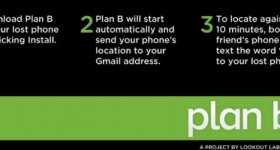





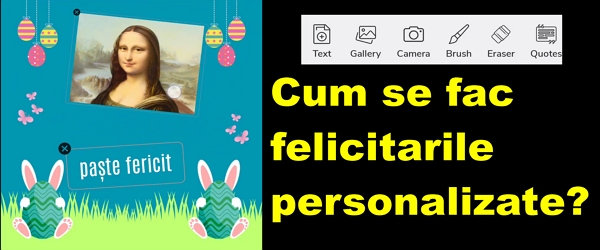

Tala Your Mind